![]()
Une trajectoire décrit le chemin par lequel va
passer l’objet.
Le point d’ancrage est le point de
l’objet qui sera toujours en contact avec la trajectoire.
La cible désigne le point vers lequel l’objet
sera orienté pendant son déplacement.

Exemple n°1 : Déplacement d’un objet le long
d’une trajectoire.
Ici le point d’ancrage est confondu avec le centre
de gravité.
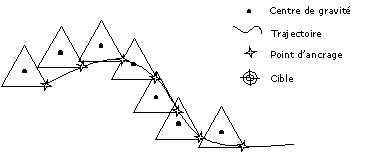 Exemple
n°2 : Déplacement d’un objet le long d’une trajectoire.
Exemple
n°2 : Déplacement d’un objet le long d’une trajectoire.
Cette fois le point d’ancrage n’est plus le
centre de gravité.
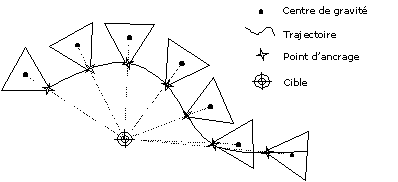 Exemple
n°3 : Déplacement d’un objet le long d’une trajectoire.
Exemple
n°3 : Déplacement d’un objet le long d’une trajectoire.
Ici le point d’ancrage n’est plus le centre de
gravité.
L’objet est orienté vers une cible pendant tout le
trajet.
Il existe deux méthodes pour tracer une
trajectoire :
· Utiliser un tracé
préalablement édité avec l’outil tracé de la trousse de construction.
· Utiliser
l’outil de tracé de trajectoire intégré à la palette d’édition
d’animation.
![]() dans
ce cas vous ne pourrez tracer que des polylignes.
dans
ce cas vous ne pourrez tracer que des polylignes.
Utilisation :
1. Désignez l’objet à animer
Cliquez sur l’objet à animer de façon à ce qu’il devienne objet en cours.
2. Demander l’outil Trajectoire
Dans le menu, cliquez sur : Animation /Editer une trajectoire.
3. Désigner éventuellement le point d’accroche
· PC :
Cliquez sur le bouton droit de la souris. Ou Mac : Maintenez la touche Option
enfoncée et cliquez sur la souris.
· Cliquez sur un
point de l’objet
Si vous ne désignez pas de point d’accroche, Amapi 3D
fixera d’office le point d’accroche sur le centre de gravité de l’objet.
4. Désigner éventuellement le point cible
· PC :
Cliquez sur le bouton droit de la souris. Ou Mac : Maintenez la touche Option
enfoncée et cliquez sur la souris (une fois si vous venez de donner un point
d’accroche, deux fois si vous n’en avez pas donné). Vous obtenez le
curseur-viseur
· Cliquez sur un
point de la scène.
Si vous ne désignez pas de point cible, l’objet
conservera son orientation pendant tout le trajet.
5. Désigner ou Tracer la trajectoire
Deux cas possibles :
· Vous aviez
déjà dessiné une trajectoire avec l’outil Tracé :
Cliquez avec le curseur-baguette sur la trajectoire en question pour la désigner et passez à l’étape suivante.
· Vous n’aviez pas déjà dessiné une trajectoire et vous voulez la tracer :
· Cliquez
n’importe où pour vous débarrasser du curseur-baguette et obtenir le viseur.
· Cliquez pour
positionner le point de départ de la trajectoire.
· Cliquez pour tracer
la polyligne.
· Quand le tracé est
terminé, appuyer sur le touche « Enter ».
6. Posez l’outil comme d’habitude.
![]()